最近、スマホでフランス語を入力する必要がありました。
簡単にフランス語を入力できるのかと思っていましたが、設定等が多少あり、かなり時間を要しました。
そこで、スマホのフランス語等の英語以外の言語を入力する方法をシェアしたいと思います。
はじめに
私のスマートフォンは『ASUS:Zenfone4 Max Pro(Android4)』を使用しています。私のスマホの最初の状態は、入力モードがキーボードの設定でATOKになっていました。この設定のままでは、英語以外の言語は入力出来ない状態でした。
Android7の方は下記をご覧ください。
設定した言語について
フランス語、ドイツ語、中国語を勉強しているので、フランス語、ドイツ語、中国語を設定しました。
フランス語、ドイツ語には、特別なアルファベット記号があり、フランス語にはアクサン・テギュ、アクサン・グラーヴ、アクサン・シルコンフレックス、トレマ、セディーユ、ドイツ語にはウムラウト、エスツェットというものがあります。これらはスマホの標準設定では入力が出来ないようになっています。
今までは、 アクセンテギュなら、éをeで入力していました。eでも伝わるのですが、やはり正しいスペルで入力したいですよね。
設定方法

では設定方法を説明します。
①『Playストア』に行って『Gboard – Google キーボード』を検索し、インストールして下さい。
②スマートフォンの『設定』に行き、『言語と入力』をクリックして下さい。
③『現在のキーボード』をクリックし、『Gboard』を選び、『キーボードの選択』をクリックして下さい。
④『言語と入力』の画面で、『Gboard』をクリックして下さい。
⑤画面一番上の『言語』をクリックして下さい。
⑥一番下に『キーボードを追加』とクリックすると、いろいろな言語が表示されます。そこで使いたい言語を選びます。
⑦画面の上に複数のタイプのキーボードが表示されます。好きなキーボードを選択してください。『言語設定』の『多言語入力』は有効にして下さい。理由Aは後ほど。
⑧選択が終われば、『完了』を押してください。
これで設定は終わりです。
使用方法
各言語に合わせたキーボードの切り替え
キーボードは下記のようになっています。スペースの役割をしている画面下『日本語』を長押ししてください。
すると、先ほどキーボード追加した言語を選べる画面が出てきます。
ドイツ語を選んでも、フランス語を選んでも、どちらでもドイツ語、フランス語が入力できます。これが理由Aということです。ただし、キーボードの配列が、フランス語を選んだ場合は、キーボードは『AZERTY』、ドイツ語を選んだ場合は『ドイツ語』になります。これは、言語を追加する時に選んだキーボード配列になります。
特殊な文字を入力する方法
例えば、『e』によく、記号が付きますが、eのところを長押しすると候補が出てきます。
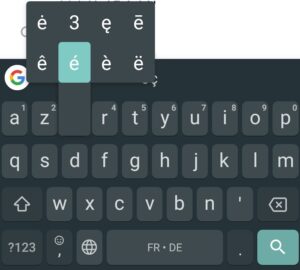
『エスツェットß』は『s』のところを長押しすると出てきます。
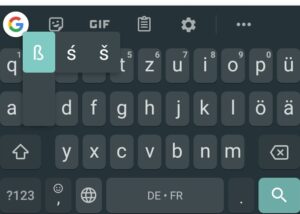

どうでしたか?これで、今日から正しいスペルでコミュニケーションできるようになりましたね。

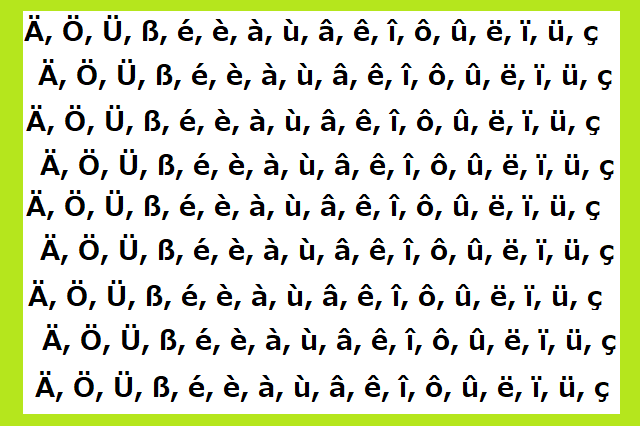
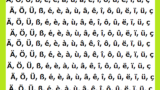
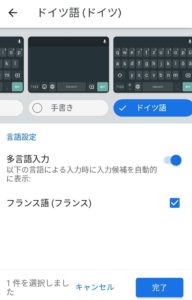
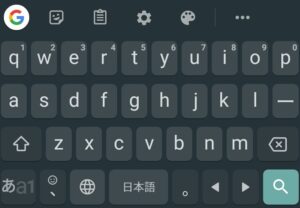
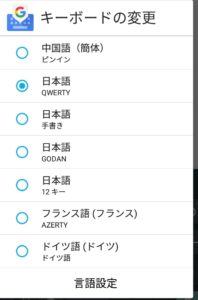

コメント